在管理和维护 CentOS 服务器的过程中,遇到特定端口无法访问的情况是一个相当常见的挑战,这不仅会影响服务的正常提供,也给系统管理员带来排查上的困扰,这个问题并非由单一因素导致,而是涉及从服务本身到网络层面等多个环节,下面,我们将系统地梳理可能导致 CentOS 端口无法访问的几个核心原因,并提供清晰的排查思路与解决方案。

第一步:确认服务状态与监听地址
在怀疑是防火墙问题之前,最首要的步骤是确认目标服务是否正在运行,以及它是否正确地监听在期望的 IP 地址和端口上,一个服务即使处于运行状态,也可能因为配置错误而无法对外提供连接。
可以使用 systemctl 命令来检查服务的运行状态,检查 Nginx 服务:
systemctl status nginx
如果服务未运行,使用 systemctl start nginx 启动它。
使用 ss 或 netstat 命令来查看端口监听详情。ss 是更现代且推荐使用的工具:
ss -tulnp | grep :80
这个命令会输出所有监听在 80 端口的 TCP (t)、UDP (u) 连接,关键在于观察输出的 Local Address 部分:
0.0.0:80:这表示服务监听在服务器的所有网络接口(IP 地址)上,无论从内网还是公网 IP 访问都可以。:这是一个非常常见的错误配置,它表示服务仅监听在本地回环地址上,意味着只有服务器本机才能访问该端口,任何外部请求都会被拒绝,如果出现这种情况,需要修改服务的配置文件(如 Nginx 的 nginx.conf),将其监听地址改为0.0.0或具体的公网/内网 IP,然后重启服务。
第二步:检查防火墙规则
确认服务正常监听后,防火墙是下一个需要排查的重点,CentOS 7 及以后版本默认使用 firewalld 作为防火墙管理工具。

检查 firewalld 服务是否正在运行:
systemctl status firewalld
如果未运行,则需要启动并设置为开机自启。
查看当前的防火墙规则,确认目标端口是否已被开放:
firewall-cmd --list-all
在输出的 ports 区域,查找您需要开放的端口(如 80/tcp),如果找不到,说明该端口未被允许通过防火墙。
开放端口的操作分为临时和永久两种,区别如下:
| 规则类型 | 命令示例 | 特点 |
|---|---|---|
| 临时规则 | firewall-cmd --add-port=8080/tcp | 立即生效,但防火墙重启或服务器重启后会失效 |
| 永久规则 | firewall-cmd --add-port=8080/tcp --permanent | 不会立即生效,需要执行 firewall-cmd --reload 重载配置后才能生效,且重启后依然保留 |
推荐的做法是先添加永久规则,然后重载防火墙配置:

firewall-cmd --add-port=8080/tcp --permanent firewall-cmd --reload
执行后,再次使用 --list-all 验证端口是否已成功添加。
第三步:排查其他潜在因素
如果服务和防火墙都配置无误,但端口依旧无法访问,那么可能是由以下因素导致:
- SELinux(Security-Enhanced Linux):这是 CentOS 内置的强制访问控制系统(MAC),它可能在网络层面限制服务,即使
firewalld允许了连接,SELinux 也可能阻止,可以通过命令getenforce查看其状态(Enforcing为强制模式),排查时,可以临时将其设置为宽容模式(setenforce 0)以判断是否为 SELinux 所致,如果是,则需要为服务设置正确的 SELinux 策略,而不是长期禁用它。 - 云服务商安全组:如果您的 CentOS 服务器部署在阿里云、腾讯云、AWS 等公有云平台上,那么除了系统内部的
firewalld,还有一个位于云平台层面的虚拟防火墙——“安全组”,安全组规则优先于系统防火墙,您必须登录云控制台,在对应的安全组配置中添加入方向规则,允许特定端口的外部访问。 - 运营商或网络设备限制:在某些情况下,网络服务提供商(ISP)或上游的路由器、交换机等硬件防火墙也可能限制某些端口的访问,这种情况较为少见,但在特定网络环境下也需考虑。
相关问答FAQs
解答: 这是一个综合性问题,可能的原因包括:1. 服务本身监听在 0.0.1,而非 0.0.0;2. 添加防火墙规则时忘记了 --permanent 参数,导致重启后失效,或者忘记执行 firewall-cmd --reload 使规则生效;3. SELinux 处于 Enforcing 模式并阻止了该服务;4. 服务器位于云平台,但未在云控制台的安全组中配置相应的入站规则,请按照“服务 -> 防火墙 -> SELinux -> 安全组”的顺序逐一排查。
如何快速诊断端口无法访问的问题出在哪个环节?
解答: 可以通过一个简单的“三步测试法”来定位:1. 在服务器本机测试:执行 curl localhost:端口号,如果成功,说明服务本身运行正常,2. 在服务器本机使用公网 IP 测试:执行 curl 服务器的公网IP:端口号,如果这一步失败,但上一步成功,问题很可能出在服务器的本地防火墙(firewalld 或 SELinux),3. 在另一台外部机器上测试:执行 curl 服务器的公网IP:端口号,如果这一步失败,但前两步成功,则问题大概率出在云服务商的安全组或外部网络设备上,通过这个流程,可以高效地将问题范围缩小。
【版权声明】:本站所有内容均来自网络,若无意侵犯到您的权利,请及时与我们联系将尽快删除相关内容!


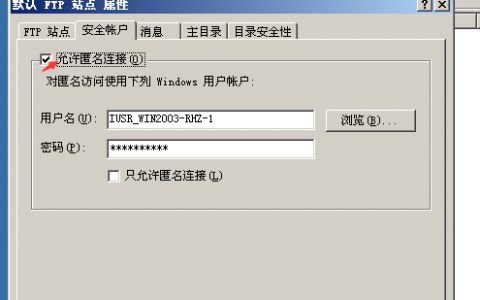
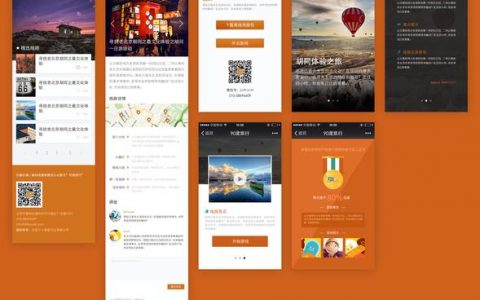
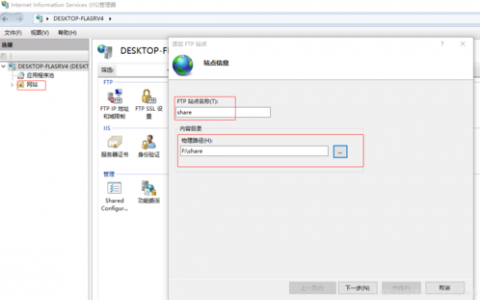

发表回复